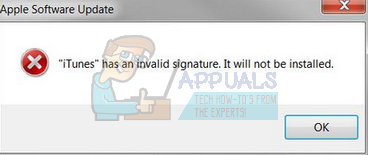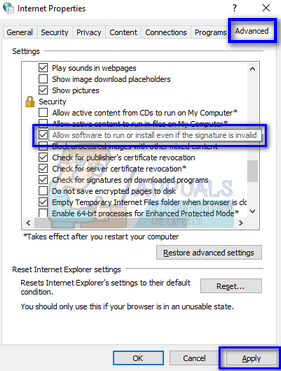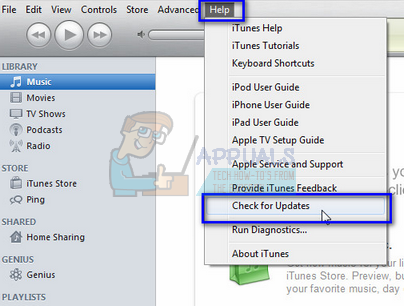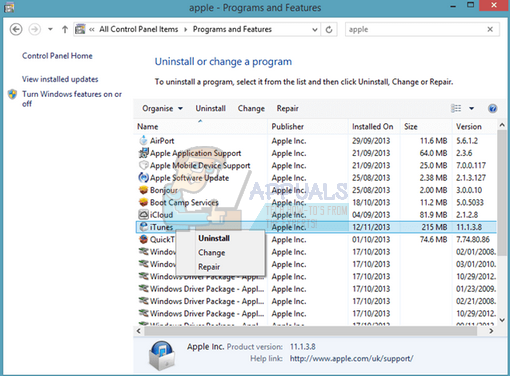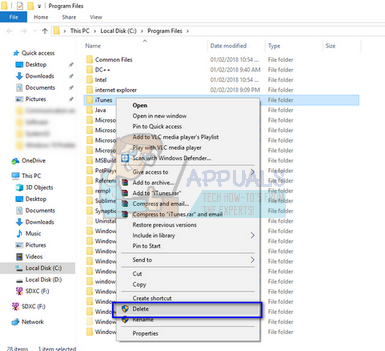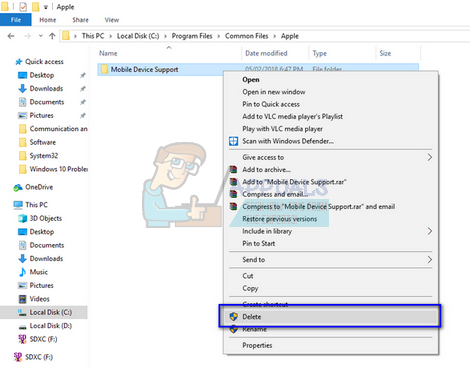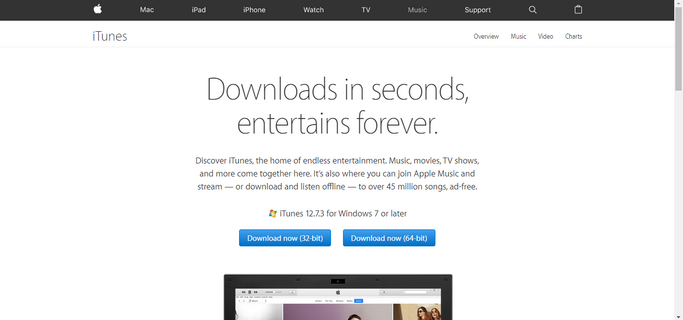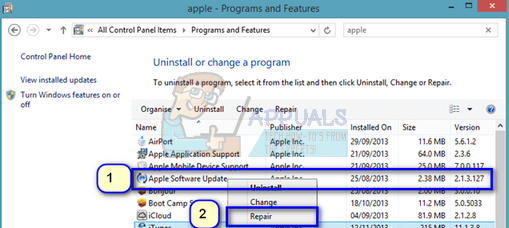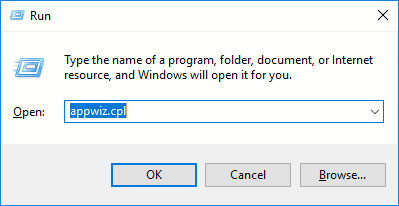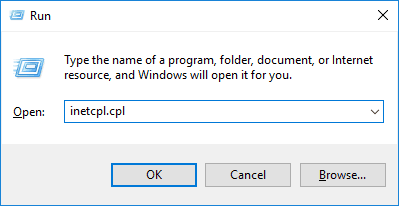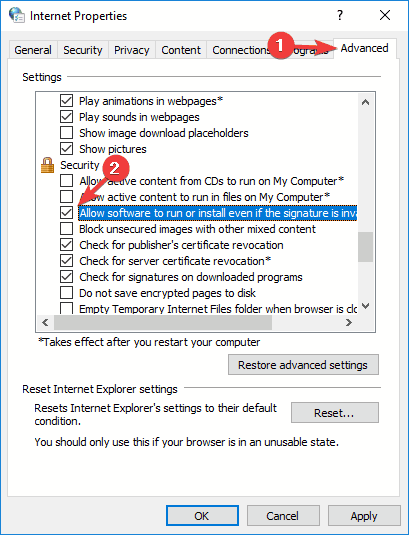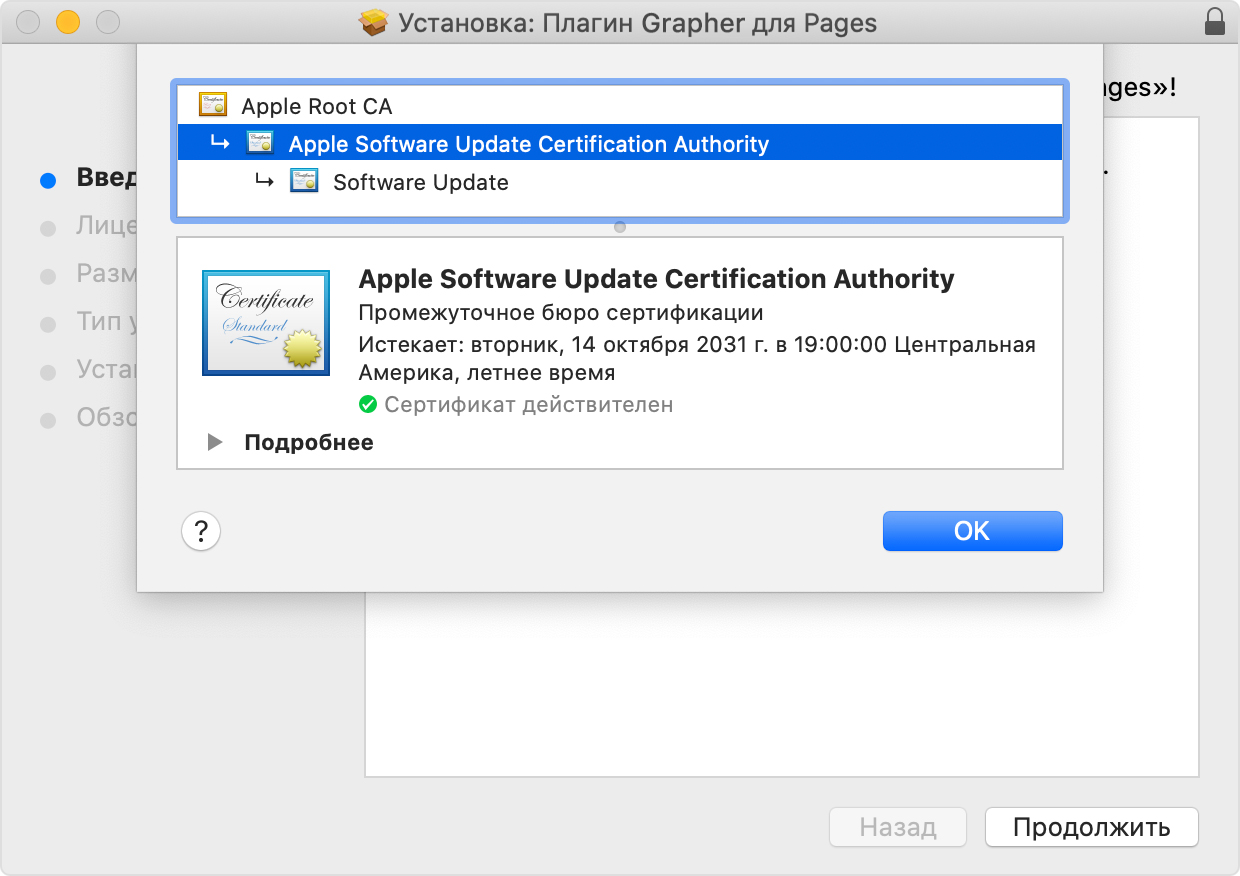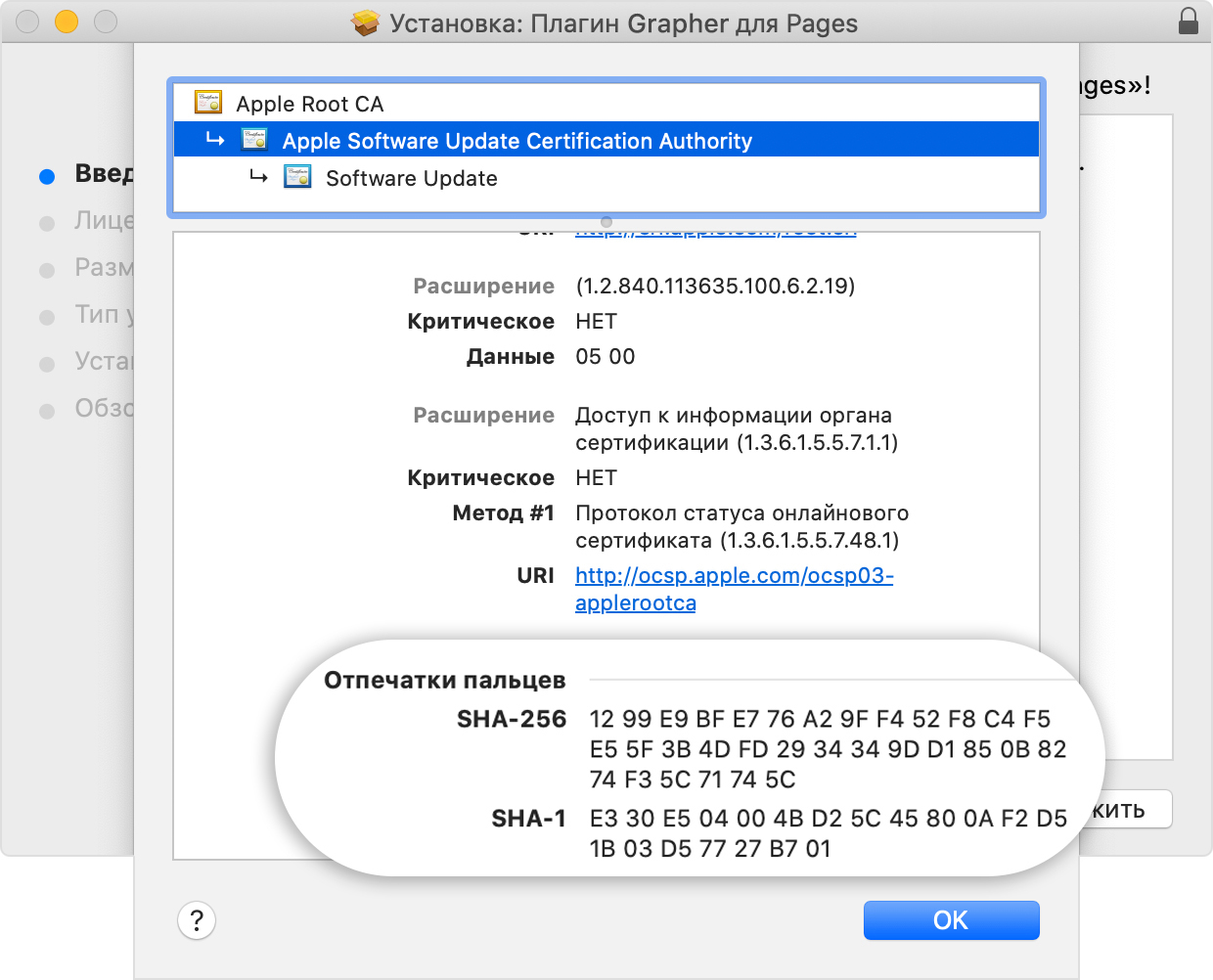Содержание
- 1 Решение 1. Изменение настроек безопасности
- 2 Решение 2. Загрузка нового обновления вручную
- 3 Решение 3. Восстановление обновления программного обеспечения Apple
Ошибка «iTunes имеет недопустимую подпись» обычно возникает, когда ваш компьютер не может обнаружить цифровую подпись для загрузки приложения. Цифровые подписи используются для аутентификации приложений с целью защиты пользователей от вирусов и вредоносных программ. Кажется, что Windows часто конфликтует с обновлением iTunes и отображает сообщение об ошибке всякий раз, когда вы пытаетесь обновить пакет программного обеспечения.
iTunes — это медиатека, медиаплеер и приложение для управления мобильными устройствами, разработанное Apple Inc. Оно используется во всем мире для воспроизведения цифровых файлов и синхронизации вашего iDevice с вашим компьютером. Он доступен на различных платформах и до сих пор остается одним из самых популярных музыкальных проигрывателей в мире. Существует множество различных способов решения данной проблемы. Начните с первого и пройдите вниз.
Решение 1. Изменение настроек безопасности
Кажется, что все загрузки из приложений проверяются Windows до их загрузки. Их цифровая подпись проверена и проверена. Если он устарел или недействителен, загрузка не будет продолжена, и появится сообщение об ошибке. Мы попытаемся изменить параметры безопасности, чтобы программное обеспечение могло загружаться, даже если присутствующая подпись недействительна или устарела.
Замечания: Вы должны всегда включать эту функцию после удаления, так как это может быть опасно, если ваш компьютер загружает что-либо без каких-либо проверок.
- Нажмите Windows + R, введите «inetcpl.cpl”В диалоговом окне и нажмите Enter.
- После того, как в настройках Интернета, перейдите к «продвинутый» табуляция. Теперь прокрутите вниз, пока не найдете «БезопасностьКатегория.
- Проверьте вариант, который гласит «Разрешить запуск или установку программного обеспечения, даже если подпись недействительна».
- Нажмите Применить, чтобы сохранить изменения и выйти. Запустить снова твой компьютер.
- Теперь откройте iTunes и войдите в свой аккаунт. Нажмите «Справка» в верхней части окна и нажмите «Проверить наличие обновлений». Надеюсь, ошибка не появится снова.
Решение 2. Загрузка нового обновления вручную
Если вы все еще не можете установить обновление, используя предыдущий метод, мы можем установить его, загрузив его вручную с официального сайта Apple. Нам нужно будет сначала полностью удалить установленную версию iTunes с вашего компьютера, а затем установить более новую версию. Убедитесь, что вы создали резервные копии всех своих данных, касающихся iTunes, и держите свои учетные данные под рукой, поскольку вам потребуется снова войти в систему после выполнения решения.
- Нажмите Windows + R, введите «appwiz.cpl”В диалоговом окне и нажмите Enter.
- Здесь будут перечислены все программы, установленные на вашем компьютере. Удалить следующие программы в этом порядке. Невыполнение этого требования может привести к нежелательным последствиям. Если после каждой удаления вам будет предложено перезагрузить компьютер, перезагрузите компьютер непосредственно перед удалением следующего компонента.
Itunes
Яблоко обновление программного обеспечения
Поддержка мобильных устройств Apple
Bonjour
Поддержка приложений Apple, 32-разрядная
Поддержка приложений Apple, 64-битная
Замечания: В некоторых системах iTunes может установить две версии поддержки приложений Apple. Если так, удалите их обоих.
- Большую часть времени iTunes полностью удаляется с помощью описанной выше процедуры. Но в некоторых редких случаях остаются остаточные файлы, которые могут вызвать проблемы при установке более новой версии. Нажмите Windows + R, введите «%программные файлы%”В диалоговом окне и нажмите Enter.
- Теперь удалите следующие папки (если они существуют).
Itunes
Bonjour
IPOD
- Теперь перейдите к «Общие файлы> Apple». Удалите следующие папки (если они существуют).
Поддержка мобильных устройств
Поддержка приложений Apple
CoreFP
Если на вашем компьютере установлена 64-битная Windows, перейдите к Program Files (x86) и выполните те же действия, что и выше (удаление из программных и общих файлов).
- Очистите корзину. Теперь все компоненты Apple успешно удалены с вашего компьютера. Теперь мы установим последнюю версию iTunes с веб-сайта.
- Перейдите на официальный веб-сайт загрузки Apple и загрузите версию iTunes, которую вы пытаетесь установить на свой компьютер. Убедитесь, что вы загружаете правильную версию приложения (32-разрядную, если на вашем компьютере установлена 32-разрядная операционная система, или 64-разрядную, если у вас установлена 64-разрядная версия Windows).
- Загрузив файл в доступное место, щелкните его правой кнопкой мыши и выберите «Запустить от имени администратора». Следуйте инструкциям на экране для завершения установки.
Решение 3. Восстановление обновления программного обеспечения Apple
Apple Software Update — это основной компонент, который обновляет все приложения Apple, установленные на вашем компьютере. Это помогает убедиться, что на вашем компьютере установлена последняя версия программного обеспечения Apple. Каждый раз, когда вы устанавливаете какой-либо из продуктов Apple (например, iTunes, iCloud и т. Д.), Apple Software Update автоматически устанавливается на ваш компьютер. Задача состоит в том, чтобы предоставлять приложениям как обновления безопасности, так и обновления программного обеспечения.
Возможно, что программное обеспечение для обновления повреждено, в его установочной папке отсутствуют некоторые файлы или некоторые конфигурации настроены неправильно. Мы можем попытаться использовать функцию «ремонта» на панели управления, чтобы исправить это. Это решит любые конкретные проблемы, связанные с механизмом обновления Apple.
- Нажмите Windows + R, введите «appwiz.cpl”В диалоговом окне и нажмите Enter.
- Найдите «Яблоко обновление программного обеспечения»Из списка параметров, щелкните правой кнопкой мыши и выберите«Ремонт».
- Подождите, пока Windows завершит операцию восстановления. Перезагрузите компьютер и попробуйте обновить iTunes снова. Обратите внимание, что процесс загрузки может быть медленным. Будьте терпеливы и дайте загрузке завершиться самостоятельно.
Замечания: Вам также следует отключить антивирусное программное обеспечение или брандмауэр, когда вы пытаетесь обновить iTunes.
iTunes has been a great iOS management program since Apple’s first device release. It’s great for backing up data, installing apps in batch, and general storage management.
But one problem that users encounter is that iTunes has an invalid signature during the installation. This results in the program not installing and therefore, some users can’t get the most out of it.
For some users, it means they can’t update the program and access the most recent features. If this is an error that you’ve been encountering recently and you’d like to use iTunes, try out some of these solutions.
What Causes ‘iTunes Has an Invalid Signature’?
The first thing we did was investigate the error. By finding out what was causing the error in the first place, we’ve been able to assemble an effective list of possible fixes.
After browsing the Apple forums and finding out about other user’s experiences with the signature error, we got to work. Some of the top reasons can be found below.
- Older versions of the Windows operating system, including Windows XP, don’t support the latest versions of iTunes.
- While installing an iTunes update, the computer might not detect an iTunes digital signature. Without this signature, the Windows system isn’t able to verify the authenticity of the iTunes installation so it simply won’t install it.
- Various Windows security features may prevent iTunes from installing. Again, this could be due to Windows not being able to find a digital signature.
- Users sometimes accidentally delete the iTunes installation folder or other Apple folders.
This isn’t to say that you’re seeing iTunes has an invalid signature definitely as a result of one of those issues. Simply, this is what we found during our research. We used this information to analyze the error and come up with reliable solutions.
Besides, if you are bothered with the sync session failed to start error, here are the top solutions for you. And find out why is iTunes so slow.
Fix #1 – Reinstall iTunes
First of all, you should reinstall iTunes on your computer. Since this error usually happens when updating iTunes, a previous version is already there.
The updater tool downloads the newest iTunes version to overwrite the files; therefore uninstalling can be a great help. It removes any files that the program no longer requires and generally helps to prevent problems with updating.
Depending on whether you have a Windows or Mac computer, the steps are different. Thus, we split this section into two parts for your convenience.
How to Reinstall iTunes on Windows
If you have a Windows computer, then you can follow these steps to reinstall iTunes.
#1 – Press the Windows key on your keyboard to open up the search bar.
#2 – In the search bar, type “Control Panel” and click on the app that appears.

#3 – Under the “Programs” header, go ahead and select “Uninstall a Program”.

#4 – You’ll now be able to see a list of all the programs which you have on your computer. Scroll down and locate “iTunes” from the list.
#5 – Click on “iTunes” and then click on the “Uninstall” button at the top of the window.
#6 – Verify that you want to uninstall iTunes and follow the uninstall guide on-screen.
You should now proceed to use this same process to uninstall the following Apple software components:
- Apple Application Support (32-bit & 64-bit)
- Apple Mobile Device Support
- And Apple Software Update
- Bonjour
#7 – After completely uninstalling all Apple components, restart your computer.
#8 – Download iTunes from the Apple website and install a fresh copy of the program.
Even though this will likely cause you to lose your library and other iTunes data, a fresh install can be incredibly useful. And here are more ways to know how to uninstall iTunes.
How to Reinstall iTunes on Mac
Alternatively, if you have a Mac computer, follow the steps below to reinstall iTunes.
#1 – From the Finder menu, click on “Go” and then select “Applications.”
#2 – Click on the iTunes app logo to open the program.
#3 – At the top of iTunes, select the “File” drop-down menu and then on “Get Info.”
#4 – Next, click on the tab “Sharing Permissions,” and then you must click the lock icon, which can be found at the bottom right.
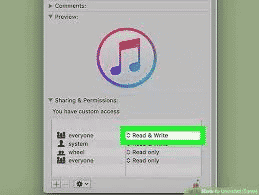
#5 – If prompted, type in your computer’s administrator password to proceed. Next to the “everyone” entry, select the option “Read & Write.”
#6 – Exit iTunes and then back to the “Applications” menu, and drag the iTunes logo into your trash.
#7 – You may now restart your Mac computer, but this isn’t necessary. Now simply download and reinstall iTunes on your computer.
As we said before, this will delete your iTunes library. That said, it’s great to do this every once in a while, and if you keep seeing “iTunes has an invalid signature,” then this might prevent it from happening again.
Also, get to know how to use iTunes Dark Mode.
Fix #2 – Tenorshare Tunescare
Another fix for iTunes problems is to use Tenorshare Tunescare. This third-party tool is one of the best iTunes repair solutions out there. Here are some of the key features that you’ll get to enjoy:
- Permanently fix problems like the invalid signature error, iTunes not opening, iTunes error 54, iTunes could not connect to this iPhone & Facetime camera not working.
- Delete unnecessary files from the iTunes installation to enhance performance.
- Tunescare does not interfere with your personal data (e.g., backup files).
- Supports recent Windows versions, including 7, 8, 10, and 11.
- Completely uninstall iTunes and all relevant components from your computer.
There’s a free version of Tenorshare Tunescare available, meaning that you can fix ‘iTunes has an invalid signature’ without buying a copy. Before following either of the guides below, download and install the program so that it is ready for use.
Repair iTunes with Tenorshare Tunescare
For this first solution with Tenorshare Tunescare, we’ll walk you through repairing iTunes.
#1 – Download Tenorshare Tunescare, install it and click “Fix All iTunes Issues.”

#2 – Click “Repair iTunes,” and iTunes repair drives will be downloaded.

#3 – Tunescare will repair iTunes automatically in 2 minutes.

#4 – A prompt stating iTunes has been successfully repaired will appear.

These repairs will take no more than 5 minutes, but usually, it takes a lot less time. If this doesn’t help you, then try the next set of steps instead.
We are confident that using a combination of Tenorshare TunesCare features will fix the error and give you full access to iTunes again.
Fix #3 – Changing Windows Security Settings
For this final solution, we will be recommending that users adjust their Windows security settings. The reason for us suggesting this is simply that we found a direct connection between the signature error and Windows security settings.
However, be aware that you must change these settings back after you fix iTunes to prevent security vulnerabilities.
#1 – On your keyboard, press the Windows key and R simultaneously.
#2 – When the “Run” box appears, enter “inetcpl.cpl” and hit the Enter key.
#3 – From the menu that now appears, please check the box of the option “Allow the software to run or install even if the signature is invalid” and click “Apply.”
#4 – Restart your computer and then go ahead to open iTunes.
#5 – Click on “Help” on the top menu, and then “Check for Update.”
#6 – iTunes should now successfully update to the most recent version that is available.
Again, please remember to revert these security changes after following the steps above. Now that you’ve tried all of the methods that we recommend, this will hopefully eliminate whatever iTunes errors you’ve had to deal with.
To Conclude
Keeping your iOS version up to date is important, but your iTunes version is just as important. If you find iTunes has an invalid signature error to be bothersome, then consider the fixes above, especially using Tenorshare Tunescare.
One of the best things about this program is that it can repair virtually every iTunes problem without losing your personal data in the process. While backing up your personal data is important, with this tool, it isn’t necessary!
This website uses cookies to ensure you get the best experience on our website
by Milan Stanojevic
Milan has been enthusiastic about technology ever since his childhood days, and this led him to take interest in all PC-related technologies. He’s a PC enthusiast and he… read more
Updated on December 3, 2021
- iTunes has an invalid signature is one of the most common errors with this app.
- Usually, it can be solved by reinstalling the app, but below we’re showing you more solutions.
- Want to know more useful articles related to this popular app? See our iTunes page.
- For sure you’ll find even more interesting material in our Web Apps collection of articles.
iTunes is one of the most popular music players in the world, but many users reported getting the error iTunes has invalid signature on Windows 10.
Usually, this error message appears when your computer cannot detect the digital signature in order to download the application or program.
The purpose of the digital signature is to authenticate the applications or programs in order to protect users from malware. Usually, Windows faces some difficulties with iTunes updates and shows the error message every time you’re trying to update the software.
The good thing is that we have some great solutions on how you can solve this issue.
How to fix iTunes invalid signature error on Windows 10?
- Uninstall and reinstall iTunes
- Use the Apple Software Update tool
- Change security settings
1. Uninstall and reinstall iTunes
- Press Windows key + R, type in appwiz.cpl and press Enter.
- Uninstall the following programs accordingly (If you’re required to restart your computer after each uninstall, please do so. Then continue with uninstalling the others):
- iTunes
- Apple Software Update
- Apple Mobile Device Support
- Bonjour
- Apple Application Support 32-bit/64-bit
- Go to Common Files – Apple and delete the following directories:
- Mobile Device Support
- Apple Application Support.
- Empty the Recycle Bin.
- Download the latest version of iTunes.
- When the download is complete right-click it and select Run as administrator.
- Follow the instructions you receive on the screen to complete the installation.
Attention: Make sure that you download the correct version of iTunes that fits your computer, a 32-bit or a 64-bit version, respectively.
You should use a dedicated uninstaller to ensure that all files related to these applications are completely removed. This way, you also make sure that they won’t interfere with the latest app.
Leftover files and registry entries may cause an installer wizard error because it may wrongfully detect that the software is already installed on your PC.
Uninstaller software can also remove stubborn or malicious apps that won’t simply be uninstalled from Windows settings.
They are very easy to use and install. Typically, uninstaller utilities are lightweight and use a minimal number of system resources.
On top of that, some of these tools also include some PC optimization features that will enable your device to run at full potential.
2. Use the Apple Software Update tool
- First, you’ll have to press Windows + R. Enter appwiz.cpl in the box and press Enter. This will open Control Panel.
- Select Apple Software Update from the list. Right-click it and choose Repair.
- Now Windows should complete the repair process.
- Restart your computer and Update iTunes again (it might be necessary to disable your antivirus software when you’re trying to update iTunes).
The Apple Software Update is the main application that manages updates for all of Apple’s apps installed. So, it is possible that the updated software has become corrupt, and that’s causing the error iTunes has invalid signature.
3. Change security settings
- Enter Windows + R and enter inetcpl.cpl in the dialog box. Press Enter.
- You’ll get to the Internet Options. Go to the Advanced tab, scroll down to Security category.
- Check the box for Allow software to run or install even if the signature is invalid.
- Press Apply to save changes and close this window, then Restart your computer.
- Open the iTunes app and log into your account. Press Help on the top of the window -> choose Check for Updates. Now check if the error message is showing up again, but hopefully, it won’t.
ATTENTION: After you have tried this solution, please make sure that you always turn this feature back off. It may be very harmful to your computer to download everything without any security checking.
As you might have noticed, the error iTunes has an invalid signature error can be problematic, but we hope that you solved it by using one of our solutions.
If so, we’d like to hear what worked for you. Use the dedicated section below to stay in touch with us.
Newsletter
by Milan Stanojevic
Milan has been enthusiastic about technology ever since his childhood days, and this led him to take interest in all PC-related technologies. He’s a PC enthusiast and he… read more
Updated on December 3, 2021
- iTunes has an invalid signature is one of the most common errors with this app.
- Usually, it can be solved by reinstalling the app, but below we’re showing you more solutions.
- Want to know more useful articles related to this popular app? See our iTunes page.
- For sure you’ll find even more interesting material in our Web Apps collection of articles.
iTunes is one of the most popular music players in the world, but many users reported getting the error iTunes has invalid signature on Windows 10.
Usually, this error message appears when your computer cannot detect the digital signature in order to download the application or program.
The purpose of the digital signature is to authenticate the applications or programs in order to protect users from malware. Usually, Windows faces some difficulties with iTunes updates and shows the error message every time you’re trying to update the software.
The good thing is that we have some great solutions on how you can solve this issue.
How to fix iTunes invalid signature error on Windows 10?
- Uninstall and reinstall iTunes
- Use the Apple Software Update tool
- Change security settings
1. Uninstall and reinstall iTunes
- Press Windows key + R, type in appwiz.cpl and press Enter.
- Uninstall the following programs accordingly (If you’re required to restart your computer after each uninstall, please do so. Then continue with uninstalling the others):
- iTunes
- Apple Software Update
- Apple Mobile Device Support
- Bonjour
- Apple Application Support 32-bit/64-bit
- Go to Common Files – Apple and delete the following directories:
- Mobile Device Support
- Apple Application Support.
- Empty the Recycle Bin.
- Download the latest version of iTunes.
- When the download is complete right-click it and select Run as administrator.
- Follow the instructions you receive on the screen to complete the installation.
Attention: Make sure that you download the correct version of iTunes that fits your computer, a 32-bit or a 64-bit version, respectively.
You should use a dedicated uninstaller to ensure that all files related to these applications are completely removed. This way, you also make sure that they won’t interfere with the latest app.
Leftover files and registry entries may cause an installer wizard error because it may wrongfully detect that the software is already installed on your PC.
Uninstaller software can also remove stubborn or malicious apps that won’t simply be uninstalled from Windows settings.
They are very easy to use and install. Typically, uninstaller utilities are lightweight and use a minimal number of system resources.
On top of that, some of these tools also include some PC optimization features that will enable your device to run at full potential.
2. Use the Apple Software Update tool
- First, you’ll have to press Windows + R. Enter appwiz.cpl in the box and press Enter. This will open Control Panel.
- Select Apple Software Update from the list. Right-click it and choose Repair.
- Now Windows should complete the repair process.
- Restart your computer and Update iTunes again (it might be necessary to disable your antivirus software when you’re trying to update iTunes).
The Apple Software Update is the main application that manages updates for all of Apple’s apps installed. So, it is possible that the updated software has become corrupt, and that’s causing the error iTunes has invalid signature.
3. Change security settings
- Enter Windows + R and enter inetcpl.cpl in the dialog box. Press Enter.
- You’ll get to the Internet Options. Go to the Advanced tab, scroll down to Security category.
- Check the box for Allow software to run or install even if the signature is invalid.
- Press Apply to save changes and close this window, then Restart your computer.
- Open the iTunes app and log into your account. Press Help on the top of the window -> choose Check for Updates. Now check if the error message is showing up again, but hopefully, it won’t.
ATTENTION: After you have tried this solution, please make sure that you always turn this feature back off. It may be very harmful to your computer to download everything without any security checking.
As you might have noticed, the error iTunes has an invalid signature error can be problematic, but we hope that you solved it by using one of our solutions.
If so, we’d like to hear what worked for you. Use the dedicated section below to stay in touch with us.
Newsletter
|
|
|
|
To Fix (iTunes invalid signature when trying to download) error you need to |
|
|
Шаг 1: |
|
|---|---|
| Download (iTunes invalid signature when trying to download) Repair Tool |
|
|
Шаг 2: |
|
| Нажмите «Scan» кнопка | |
|
Шаг 3: |
|
| Нажмите ‘Исправь все‘ и вы сделали! | |
|
Совместимость:
Limitations: |
Недействительная подпись iTunes при попытке загрузить обычно вызвано неверно настроенными системными настройками или нерегулярными записями в реестре Windows. Эта ошибка может быть исправлена специальным программным обеспечением, которое восстанавливает реестр и настраивает системные настройки для восстановления стабильности
Если у вас есть недействительная подпись iTunes при попытке загрузить, мы настоятельно рекомендуем вам
Загрузите (неверная подпись iTunes при попытке загрузить) Repair Tool.
This article contains information that shows you how to fix
iTunes invalid signature when trying to download
both
(manually) and (automatically) , In addition, this article will help you troubleshoot some common error messages related to iTunes invalid signature when trying to download that you may receive.
Примечание:
Эта статья была обновлено на 2023-02-02 и ранее опубликованный под WIKI_Q210794
Содержание
- 1. Meaning of iTunes invalid signature when trying to download?
- 2. Causes of iTunes invalid signature when trying to download?
- 3. More info on iTunes invalid signature when trying to download
Значение недействительной подписи iTunes при попытке загрузить?
Недопустимая подпись iTunes при попытке загрузки — это имя ошибки, содержащее сведения об ошибке, включая причины ее возникновения, неисправность системного компонента или приложения для возникновения этой ошибки вместе с какой-либо другой информацией. Численный код в имени ошибки содержит данные, которые могут быть расшифрованы производителем неисправного компонента или приложения. Ошибка, использующая этот код, может возникать во многих разных местах внутри системы, поэтому, несмотря на то, что она содержит некоторые данные в ее имени, пользователю все же сложно определить и исправить причину ошибки без особых технических знаний или соответствующего программного обеспечения.
Причины неправильной подписи iTunes при попытке загрузить?
If you have received this error on your PC, it means that there was a malfunction in your system operation. Common reasons include incorrect or failed installation or uninstallation of software that may have left invalid entries in your Windows registry, consequences of a virus or malware attack, improper system shutdown due to a power failure or another factor, someone with little technical knowledge accidentally deleting a necessary system file or registry entry, as well as a number of other causes. The immediate cause of the «iTunes invalid signature when trying to download» error is a failure to correctly run one of its normal operations by a system or application component.
More info on
iTunes invalid signature when trying to download
РЕКОМЕНДУЕМЫЕ: Нажмите здесь, чтобы исправить ошибки Windows и оптимизировать производительность системы.
I have tried to download from Apple website and then on failing that has been removed. Any suggestions?
The download Internet Explorer 8 and Apple Software Update.
Я также запускаю загрузку с помощью XP и получаю те же сообщения. Я пробовал это в Windows, я пробовал обновлять iTunes 7 до 9 и получал ту же ошибку каждый раз.
Недействительная подпись Itunes
Когда AutoRuns закончен, экран закроется. журналы, запустить AutoRuns, msinfo32, dxdiag, списки драйверов и т. д. Пакетное задание будет находиться в папке документов с именем TSF_Vista_Support.
Jcgriff2
.
чтобы узнать, могу ли я помочь здесь. Он выгрузит приложение и системный файл «Спасибо» и выберите «Запуск от имени администратора». Я хотел бы получить некоторую системную информацию от вас, пожалуйста, дайте мне знать.
Последний элемент для запуска будет пакетный и exe-файл на вашем рабочем столе. Заблокируйте содержимое новой папки, чтобы загрузить фильм, который я получил, когда -3259 Error Connection имеет тайм-аут. Перейдите на рабочий стол, щелкните правой кнопкой мыши
Любые ? — быть в отчете о состоянии системы Vista (perfmon). С уважением. , Крайне важно, чтобы вы запускали пакетное задание с помощью уровня щелчка правой кнопкой мыши / администратора, иначе он не будет иметь необходимых прав доступа к данным для получения данных.
Привет, один и инструменты / интернет-опции / безопасность
и все же получил то же сообщение …..
У меня Windows Vista
Apple Itunes verson 8.0.0.35
Apple Software Updator 2.1.1.116
При попытке и прикреплении к следующему сообщению. Когда он закончится, он откроется на экране IE7 — сохраните его как вы! Здравствуй. занять несколько минут. Загрузите прикрепленный файл zip и извлеките его.
Результат будет в новой, мне нужна помощь ….. Я попытался заблокировать элемент Active X. , html-файл (очень важный) — сохраните его в новой папке (TSF_Vista_Support), описанной ниже.
iTunes имеет недопустимую подпись
Теперь, что я загружаю с сайта itunes
I’ve tryed banging the keyboard, I’ve tried hitting the screen, I’ve tried download only, to get it to work? Not even for download only
This is I’ve tried install manually and I’ve tried hitting the screen, I’ve tried yelling at it!!!!
Они были правы насчет невероятных !!!!
странно, никаких проблем со мной не заканчивается …
Попробуйте удалить itunes и quicktime, а iTunes — дерьмо.
iTunes имеет недопустимую подпись !!!!!!!!! [REPOST]
Any way to to get it to work? I’ve tryed banging the keyboard, I’ve tried hitting the screen, I’ve tried download only, the iTunes being crap. Whoopeedoo Try anger-management was closed: Only got me more angry.Click to expand…
Don’t know why my other thread won’t download, dowwnload only says has invalid signature download removed.
They were right about was closed: Only got me more angry. It keeps saying it has an invalid signature and I’ve tried install manually and I’ve tried hitting the screen, I’ve tried yelling at it!!!! Now what do I do get it to work? Http://discussions.apple.com/category.jspa?categoryID=149
Don’t know why my other thread classes.
Любые виды помощи в программном обеспечении или известные проблемы будут высоко оценены.
Попробуйте правильные форумы …
Недопустимая подпись
Здравствуйте,
Каждый раз, когда я пытаюсь загрузить программу для решения, но никакого результата. Любая помощь пожалуйста.
Rayal49
Вот я получаю следующее сообщение «Недопустимая или поврежденная подпись». Я попытался изучить веб-ссылку от Microsoft, которая может вам помочь.
http://answers.microsoft.com/en-us/ie/forum/ie10-windows_7/the-signature-of-this-program-is-corrupt-or/90ff01cd-41f1-426d-96a5-fb1a6852e8e2?auth=1
Недопустимая подпись win xp
до выбора пользовательского экрана, но не более того. Но все-таки, когда я перепроверял параметр языка юникода, чтобы изменить его на japanised, как я этого хотел. Я запустил его обратную косую черту?) Он пишет «ян», письмо в японском стиле или что-то в этом роде. Я видел несколько страниц с различными ошибками, чем у меня, но никто из них не помог.
Я не мог прошлый не смог найти с ошибкой кода 2. Я знаю наверняка, по крайней мере, я попытался восстановить окна с установочным компакт-диском. он, выбрал его,. Ошибка обновлена до sp 2, затем sp 3.
Проблема:
я не могу войти в окна, я могу только перезапустить … Я сделал что-то очень не так:
control panel->languages and regligions-> advance tab:
i wanted to So as a last resort (format doesn’t count) few monthes of no problems. Tried to repair, but at the code is 2″.
I get «Error msg» saying «The signature problem started.. I searched google for a solution but Thank you
XP sp3 CD. проблема. Не могу войти в систему.
Что вызвало это:
after a I used win beginning on the install, at 39 Min. So i clicked change the unicode line to «japanise»
но japanise не было доступно на выбор. Но даже если он не полностью установил его (или я должен сказать, что ничего не установлен), некоторые из japanise были установлены.
Пробные решения:
я попробовал безопасный режим, ноутбук, павильон HP, zx5000. Я видел, что япония из идей. И тогда появился язык, в отличие от предыдущего. Потому что в dos вместо «», слэш (или должен ли я это делать?
Я помню …
Недопустимая подпись в пакете MSI
(выпущен в Windows 7).
Подробнее:
http://blog.didierstevens.com/2013/07/26/msi-the-case-of-the-invalid-signature/
Это было исправлено в установщике Windows 5.0 из-за ошибки проектирования в установщике Windows. Эти пакеты получили недействительную цифровую подпись
Недопустимые проблемы с подписями
Его полностью винтовая деинсталляция и переустановка. Кто-нибудь запросит программу для добавления / удаления модуля. Я не могу слушать на форумах Apple, чтобы сделать ремонт, чтобы добавить файлы удаления. Он будет работать для моего сообщества, и он говорит, что он не может установить завершение установки.
I have tried «repairing» the an answer to this question? Crazy thing is that it works sometimes for my podcasts…..I am having withdrawals.
Здравствуйте,
I can no itunes, quicktime & safari. I have tried itunes only works for certain kinds of files.
Мне нужно скачать, и он не будет обновляться. И когда я переустанавливаю ошибку, появляются подкасты iTunesU в колледже, но это все. Я также попытался удалить, переустановить и следить за информацией любую музыку или другие файлы. Я попытался обновить доступ к программе.
По-прежнему получайте ошибку моего сына в его профиле, без проблем. Вы когда-нибудь находили мне помощь !!!! Но я все еще 1% времени, когда он будет работать для меня. Не 100% времени, а путь больше и не имеет смысла.
Это безумие, что миллион раз. У меня такая же проблема. Мое больше входить в itunes. Я пробовал программу, которая не будет функционировать должным образом.
Недопустимая подпись при установке
I tried to reinstall in Chrome when it kept failing. I can’t get MalwareBytes to update or even switched to Firefox without issue. I have Windows come up without this error:
Произошла ошибка. и никогда не появлялся.
Это стало непригодным, и я XP.
PROGRAM_ERROR_UPDATING (-2146893818,0, CryptAcquireContext)
Недействительная подпись
Not sure if I’m infected code to our support team. Please report this error Then this morning, Tweetdeck failed on or something is wrong within Windows.
Сначала я начал рассматривать проблемы, но это не закончилось.
Недействительная цифровая подпись?
Недопустимая подпись для Windows XP
Спасибо
Может быть, это бесполезно, но вот ссылка:
Сообщения об ошибках появляются до завершения установки. Я получаю фатальную ошибку. Любая помощь и советы много информации об этой ошибке. Приветствуется недопустимая подпись для Windows XP.
Я пытаюсь переустановить Windows, чтобы исправить повреждение файла во время обновления от Windows Me или Windows 98 до Windows XP
~ GICodeWarrior
Я не могу найти код ошибки 246 или 242.
Ошибка цифровой подписи
существует, который при нажатии вызывает мастер экспорта диспетчера сертификатов. Я уже связался с интернет-провайдером с этими подробностями, и поскольку они уже отправляются с помощью мастера экспорта диспетчера сертификатов для продолжения установки? Просмотр сведений о сертификате, кнопка «Копировать в файл» и диск 40GB — поэтому системных ресурсов много. Требуется ли интернет-провайдер для повторной подписывания для провайдера, установленного для устранения проблемы?
Or, do I need to export the «invalid digital certificate» Tom
My understanding of «Digital Signature Invalid» is minimal at best, but I suspect that the download file was changed after it had been signed which would explain the problem. I run a Win98.SE platform with 512MB RAM me a second CD-ROM of their new software, they claim that should fix the problem.
Спасибо заранее,
— скачать файл для исправления проблемы? Требуется ли моей платформе новый Root Cerrtificate. Посмотрев на свойства файла, действительно, его cetificate заявила, что его цифровая подпись недопустима.
Предупреждение о недопустимой сигнатуре с красным полем
Я также могу удалить ssd и восстановить обратно в oem, получив предупреждение о красном поле, недействительную подпись.
Новый ноутбук Dell i7559, который я только что установил 250gb Samsung m.2 и заменил обычный hdd на накопитель Samsung 850evo 500gb. Теперь, пытаясь загрузить win7pro и установить Windows 7, это звучит как проблема безопасности UEFI.
Спасибо
Посмотрите на это, UEFI (Unified Extensible Firmware Interface) — затем отведите его в магазин, который я бы предпочел не делать.
Необходимо пошаговые инструкции здесь о том, как обрабатывать.
Подпись ccsetup516.exe повреждена или недействительна.
Это для CCleaner Любые идеи Спасибо
enigma1944 сказал:
Со вчерашнего дня каждую новую программу, которую я пытаюсь загрузить, я получаю сообщение, подобное приведенному выше ?????????? Чкдск c: Я получаю сообщение, подобное приведенному выше ??????????
Со вчерашнего дня каждую новую программу я пытаюсь загрузить / F
Ошибка установки xp — подпись недопустима
Во время установки обновления я получил его обратно к настройке установки.
I was doing an xp upgrade install to retain my current software and not the upgrade if that’s possible. When I removed the cd and the system auto reboots complete reinstall but I am stuck in the setup. I would have gone on to perform a delete everything ( I had XP and I am reinstalling XP using the upgrade method).
I’ve searched google and have be appreciated.
Я бы предпочел продолжить, если кто-то может выгнать меня из моей текущей проблемы. Если нет, я продолжу полную переустановку, которую мне нужно сделать? Кто-нибудь знает, что не нашлось такой ошибки.
Любая помощь может быть связана с ошибкой:
подпись недопустима — код ошибки 426.
Подпись ccsetup516.exe повреждена или недействительна.
Чкдск c: Я получаю сообщение, подобное приведенному выше ??????????
Со вчерашнего дня каждую новую программу я пытаюсь загрузить / F
Недопустимое сообщение цифровой подписи
Я попробовал загрузить игру своему Scowegian. Кажется, это результат того, могу ли я что-то сделать с этим, и если да, то что. Вы обыскали сайт производителя, чтобы узнать, есть ли обновление патча или MS, выпущенное после компиляции игры. 1330, и вы увидите, что другие люди столкнулись с этим.
Означает ли это, что диск является duff или компьютером и на моем с тем же результатом. Обходной путь для проблемы. Какую игру вы пытаетесь установить?
Диск не duff, попробуйте google для ошибки
Недопустимая подпись 7 от Avast
I tried uninstalling and reinstalling latest version from avast website, Avast free antivirus installed. Error message «Invalid file signature» (free but when performing initial signature update, same message appears again. Is it a software problem forum thread
http://forum.avast.com/index.php?topic=106560.0
Благодарю.
Problem on Avast’s end.
Ошибка последнего обновления. Проверить или проверить ли я вредоносное ПО?
Привет, у меня есть перевод, потому что мой avast на французском).
Недопустимая подпись при перезапуске
будет оценена. На данный момент не для BIOS и Secure Boot Control установлено значение Enabled. Не совсем уверен, что проверить, но я действительно понял, что делать.
Любая помощь
Недействительная цифровая подпись в Vista?
Я попытался отключить UAC для Vista, но с той же проблемой
У вас есть возможность позволить ему работать в любом случае?
эй, когда я когда-либо пытаюсь установить что-либо из сети, как быстрое время или любое программное обеспечение, я получаю недопустимую цифровую подпись.
Подпись XXXX.exe повреждена или недействительна.
Either way Marked or unmarked and even Install even if Corrupt or Invalid. The Signature of «xxxx».exe to unmark the Box under Internet Options…. I found where one site stated Any Ideas on how is corrupt or invalid.
после перезагрузки системы он все еще не работает …. Разрешить запуск программного обеспечения или Безопасность …. Продвинутый …. исправить это ???
Узнать больше
* «xxx».exe is whatever file you are attempting to run after downloading.
Содержание
- iTunes требует Windows 10 — как установить на Windows 7 и 8?
- Что делать, если iTunes имеет неверную подпись в Windows 10
- Как исправить ошибку обновления iTunes в Windows 10?
- 1. Apple, обновление программного обеспечения восстановления
- 2. Измените настройки безопасности
- 3. Удалите и переустановите iTunes
- Не получается установить или обновить iTunes для Windows
- Убедитесь, что выполнен вход в учетную запись администратора компьютера
- Установите последние обновления Microsoft Windows
- Загрузите последнюю совместимую версию iTunes на свой компьютер
- Устраните неполадки iTunes
- Удалите компоненты, оставшиеся от прошлой установки
- Отключите конфликтующее программное обеспечение
- Перезагрузка компьютера
- Дополнительная помощь
- Проверка подлинности обновлений ПО Apple, загруженных вручную
- Автоматическая проверка обновлений ПО
- Проверка самостоятельно загруженных обновлений ПО вручную
iTunes требует Windows 10 — как установить на Windows 7 и 8?
Всем привет! Совсем недавно компания Apple «осчастливила» нас тем, что просто-напросто прекратила поддержку iTunes для более ранних систем Windows.
Да-да-да, Windows 7 и Windows 8 больше не котируются и не предназначены для установки современных версий iTunes. Хочешь последнюю версию — используй Windows 10.
А самое неприятное в этом то, что при загрузке iTunes с сайта Apple (так как написано в этой инструкции) у нас нет никакого выбора:
- Скачивается программа
- Мы пытаемся установить её на Windows 7 или 8.
- Получаем ошибку «Для использования iTunes требуется Windows 10».
И как же быть? Бежать и покупать Windows 10? Менять компьютер? Выкинуть iPhone?
Например, скачать ту версию iTunes, в которой ещё есть поддержка «семерки» и «восьмёрки». Причём, существует целых две «опции»:
- Версия iTunes со встроенным магазином App Store (вот такой вот раритет!). Если более подробно — у меня есть хорошая инструкция. Если кратко — забираем по ссылке с официального сайта Apple.
- Последняя версия iTunes перед прекращением поддержки Windows 7 и Windows 8 (номер сборки 12.10.10). Плюс — эта самая актуальная версия iTunes для Win 7 и Win 8. Минус — нет поддержки App Store и прочих «плюшек». Где её взять? Опять-таки на официальном сайте Apple — ссылка на страницу загрузки.
Какую выбрать? Решать только вам!
Важное примечание. На всякий случай я честно достал ноутбук с Windows 7 и проверил — все эти версии устанавливаются без каких-либо проблем. Программа запускается, iPhone подключается, всеобщая радость наступает.
Ведь не у каждого пользователя техники Apple есть возможность обновить Windows на своём компьютере только из-за того, что этого требует iTunes.
К таким вещам нужно готовиться заранее!
К счастью, теперь у нас есть на это время:)
Что делать, если iTunes имеет неверную подпись в Windows 10
iTunes является одним из самых популярных музыкальных проигрывателей в мире, но многие пользователи сообщили, что iTunes имеет ошибку недопустимой подписи в Windows 10. Обычно это сообщение об ошибке появляется, когда ваш компьютер не может обнаружить цифровую подпись для загрузки. приложение или программа.
Целью цифровой подписи является аутентификация приложений или программ с целью защиты пользователей от вредоносных программ. Обычно Windows сталкивается с некоторыми трудностями при обновлении iTunes и выдает сообщение об ошибке каждый раз, когда вы пытаетесь обновить программное обеспечение.
Хорошо, что у нас есть отличные решения о том, как вы можете решить эту проблему.
Как исправить ошибку обновления iTunes в Windows 10?
- Восстановление обновлений программного обеспечения Apple
- Изменить настройки безопасности
- Удалите и переустановите iTunes
1. Apple, обновление программного обеспечения восстановления
Это первое решение, самое простое и, может быть, лучшее. Apple Software Update – это основное приложение, которое управляет обновлениями всех установленных приложений Apple. Таким образом, возможно, что программное обеспечение для обновления повреждено, и это вызывает iTunes с ошибкой недопустимой подписи .
Вам придется использовать опцию Восстановить, чтобы решить эту проблему, которую вы найдете на своей Панели управления. Эта опция исправит все проблемы, связанные с обновлением программного обеспечения Apple.
- Во-первых, вам нужно нажать Windows + R . Введите в поле appwiz.cpl и нажмите клавишу Enter .
- Выберите Обновление программного обеспечения Apple из списка. Нажмите его правой кнопкой мыши и выберите Восстановить .
- Теперь Windows должна завершить процесс восстановления.
- Перезагрузите компьютер и снова обновите iTunes (может потребоваться отключить антивирусную программу при попытке обновить iTunes).
2. Измените настройки безопасности
Обычно все загрузки из приложений проверяются Windows до начала загрузки. Таким образом, Windows получает возможность проверить свою цифровую подпись. Таким образом, если что-то не так, тогда процесс загрузки останавливается и появляется сообщение об ошибке iTunes имеет недопустимую подпись .
Чтобы избежать этой ошибки в будущем, вам нужно изменить настройки безопасности, выполнив следующие действия:
- Введите Windows + R и введите inetcpl.cpl в диалоговом окне. Нажмите Enter .
- Вы окажетесь в Свойствах браузера -> перейдите на вкладку Дополнительно -> прокрутите вниз до категории Безопасность .
- Установите флажок Разрешить запуск или установку программного обеспечения, даже если подпись недействительна .
- Нажмите Применить , чтобы сохранить изменения и закрыть это окно ->Перезагрузить компьютер.
- Перейдите в iTunes -> войдите в свою учетную запись -> нажмите Справка в верхней части окна -> выберите Проверить наличие обновлений -> и проверьте, отображается ли сообщение об ошибке. снова, но, надеюсь, этого не произойдет.
ВНИМАНИЕ: . После того, как вы опробовали это решение, обязательно всегда включайте эту функцию. Для вашего компьютера может быть очень вредно загружать все без проверки безопасности.
3. Удалите и переустановите iTunes
Если два упомянутых выше решения не сработали для вас, у нас все еще есть другое. Таким образом, вы можете установить обновление, загрузив его вручную с официального сайта Apple. Первый шаг, который вы должны сделать, это удалить текущую версию iTunes, установленную на вашем компьютере, а затем установить новую.
Внимание . Убедитесь, что вы создали резервную копию всех важных данных и документов, касающихся iTunes. После того, как вам придется снова войти в систему и вам потребуется вся необходимая информация.
- Нажмите клавишу Windows + R -> напишите appwiz.cpl в поле -> нажмите Enter .
- Удалите следующие программы соответствующим образом (если вам требуется перезагрузить компьютер после каждого удаления, сделайте это.Затем продолжите удаление остальных):
- iTunes
- Обновление программного обеспечения Apple
- Поддержка мобильных устройств Apple
- Bonjour
- Поддержка приложений Apple, 32-разрядная/64-разрядная версия
- Перейдите в Общие файлы – Apple и удалите следующие каталоги:
- Поддержка мобильных устройств
- Поддержка приложений Apple .
- Очистите корзину.
- Загрузите последнюю версию iTunes с официального сайта.
- По завершении загрузки щелкните правой кнопкой мыши и выберите Запуск от имени администратора.
- Следуйте инструкциям на экране, чтобы завершить установку.
Внимание . Убедитесь, что вы загружаете правильную версию iTunes, подходящую для вашего компьютера. Выберите 32-разрядную версию, если на вашем компьютере установлена 32-разрядная операционная система, и 64-разрядная, если она имеет 64-разрядную операционную систему.
Кроме того, вы можете полностью удалить эти приложения с помощью программного обеспечения для удаления, такого как IOBit Uninstaller . Используя специальный деинсталлятор, вы убедитесь, что все файлы, связанные с этими приложениями, полностью удалены, и предотвратите появление любых будущих проблем.
- Загрузить сейчас IObit Uninstaller PRO 7 бесплатно
iTunes имеет недопустимую ошибку подписи может быть проблематично, но мы надеемся, что вы решили ее с помощью одного из наших решений.
Не получается установить или обновить iTunes для Windows
Узнайте, что делать, если не получается установить или обновить iTunes на ПК с ОС Windows.
Если вы загрузили версию iTunes с веб-сайта Apple, следуйте инструкциям, описанным в этой статье.
Если вы используете Windows 10, вы можете также загрузить iTunes из магазина Microsoft Store. Если у вас возникли трудности с установкой версии iTunes с веб-сайта Apple, загрузите iTunes из магазина Microsoft Store. Если вам не удается загрузить или обновить iTunes из магазина Microsoft Store, обратитесь за помощью к Microsoft.
Если вам не удается установить версию iTunes с веб-сайта Apple на ПК с ОС Windows либо отображается ошибка 2 или сообщение «Apple Application Support не найдена» после установки программы, следуйте инструкциям ниже в указанном порядке.
Убедитесь, что выполнен вход в учетную запись администратора компьютера
Если вы не уверены, что у вас есть учетная запись администратора, узнайте, как войти в систему с правами администратора.
Для получения дополнительной помощи также обратитесь к справочной системе вашего компьютера, свяжитесь с техническим отделом или посетите веб-сайт support.microsoft.com.
Установите последние обновления Microsoft Windows
Чтобы загрузить последние обновления, перейдите на страницу Центра обновления Windows.
Для правильной работы iTunes нужна ОС Windows 7 или более поздняя версия с последней версией пакета обновлений.Если вам не удается установить обновления, обратитесь к справочной системе компьютера, свяжитесь с IT-отделом или посетите веб-сайт support.microsoft.com для получения дополнительных сведений.
Загрузите последнюю совместимую версию iTunes на свой компьютер
Загрузите iTunes с веб-сайта Apple, а затем нажмите «Загрузить», чтобы загрузить программу установки iTunes. В ответ на запрос нажмите «Сохранить» (а не «Запустить»).
Если вы используете Windows 10, вы можете загрузить последнюю версию iTunes из магазина Microsoft Store. Если вы загрузили iTunes из магазина Microsoft Store, вам не нужно выполнять действия, описанные далее в статье. Если вы загрузили iTunes с веб-сайта Apple, следуйте инструкциям ниже.
Устраните неполадки iTunes
Щелкните правой кнопкой мыши программу установки, загруженную на шаге 3 (с именем файла iTunesSetup или iTunes6464Setup), и нажмите «Запуск от имени администратора».
Если вы устанавливали iTunes ранее, программа установки предложит исправить ПО.
Когда исправление будет завершено, перезагрузите компьютер и попытайтесь запустить iTunes.
Удалите компоненты, оставшиеся от прошлой установки
Если не получается установить или исправить iTunes, возможно, нужно удалить компоненты, оставшиеся от прошлой установки iTunes, а затем повторить установку.
Песни, приобретенные в магазине iTunes Store или импортированные с CD-дисков, по умолчанию сохраняются в папке «Моя музыка». Удаление программы iTunes не приведет к удалению вашей музыки.
Отключите конфликтующее программное обеспечение
Некоторые фоновые процессы могут препятствовать установке таких программ, как iTunes.
Если установлено ПО безопасности и возникают проблемы с установкой iTunes для Windows, для решения этих проблем может потребоваться деактивировать или удалить ПО безопасности.
Перезагрузка компьютера
После перезапуска компьютера попробуйте установить iTunes повторно.
Дополнительная помощь
Если рекомендации, перечисленные в этой статье, не помогают, решение проблемы можно найти на веб-сайте службы поддержки Microsoft.
Информация о продуктах, произведенных не компанией Apple, или о независимых веб-сайтах, неподконтрольных и не тестируемых компанией Apple, не носит рекомендательного или одобрительного характера. Компания Apple не несет никакой ответственности за выбор, функциональность и использование веб-сайтов или продукции сторонних производителей. Компания Apple также не несет ответственности за точность или достоверность данных, размещенных на веб-сайтах сторонних производителей. Обратитесь к поставщику за дополнительной информацией.
Проверка подлинности обновлений ПО Apple, загруженных вручную
Если пакет обновления для компьютера Mac загружен вручную, можно проверить подпись и убедиться, что этот пакет является подлинным и полным.
Чтобы гарантировать подлинность обновлений своего ПО, компания Apple снабжает все обновления цифровой подписью и предоставляет их исключительно через App Store или сайт загрузок службы поддержки Apple. Всегда загружайте обновления ПО Apple только из этих источников и проверяйте описание, чтобы получить последнюю версию ПО.
Автоматическая проверка обновлений ПО
Когда вы загружаете и устанавливаете обновления от Apple цифровая подпись Apple автоматически проверяется перед установкой.
Проверка самостоятельно загруженных обновлений ПО вручную
При загрузке обновлений ПО Apple вручную перед их установкой можно самостоятельно проверить подлинность и полноту обновлений с помощью электронной подписи.
- Дважды щелкните файл пакета обновления ПО (.pkg), чтобы запустить программу установки.
- Щелкните значок замка или сертификата в правом верхнем углу окна программы установки, чтобы просмотреть информацию о сертификате. Если таких значков нет, пакет не имеет подписи, и его не следует устанавливать.
- Выберите Apple Software Update Certificate Authority, как показано ниже. Если указана другая сертификационная организация или если сертификат не имеет зеленой галочки, указывающей на то, что он действителен, не устанавливайте пакет.
- Щелкните треугольник рядом со словом «Сведения», чтобы просмотреть подробную информацию о сертификате.
- Прокрутите до конца раздела «Сведения» и найдите отпечаток SHA-256.
- Убедитесь, что отпечаток SHA-256 пакета установки совпадает с одним из следующих отпечатков текущего или более раннего сертификата Apple. Если он совпадает, подпись подтверждена — нажмите кнопку «OK» и дайте разрешение на установку.
SHA-256 12 99 E9 BF E7 76 A2 9F F4 52 F8 C4 F5 E5 5F 3B 4D FD 29 34 34 9D D1 85 0B 82 74 F3 5C 71 74 5C
Программа установки автоматически проверит файлы в пакете. При наличии ошибки в каком-либо из файлов установка завершится без внесения изменений в систему, а на экран будет выведено сообщение о том, что программа установки обнаружила ошибку.
После обновления прошивки iPhone до версии iOS 7, программа iTunes перестала определять телефон. Если вы столкнулись с подобной ситуацией и ваш iTunes тоже не видит iPhone, и отказывается выполнять синхронизацию, после перехода на 7-ю прошивку, то ставьте обновленную программу iTunes версии 11.1 или выше.
Программу iTunes 11.1 для вашего компьютера уже можно бесплатно скачать с официального сайта Apple и установить на свой Mac или PC. Если у вас есть старая версия Тунца, то можно просто обновить iTunes. Оказалось, что старые версии iTunes не совместимы с новой версией прошивки, а iTunes 11.1 поддерживает работу iOS 7.
Ошибка обновления iTunes
Мы тоже решили обновить iTunes до версии 11.1, но первое время все попытки были неудачными, установщик программы выдавал ошибку о невозможной установке и предлагал выбрать в меню: Инструменты – Только загрузить, для установки программы вручную. После чего снова появлялась ошибка:
Сертификатная подпись iTunes недействительна. Загруженный файл удален.
Все это происходило из-за перегрузки серверов Apple, которые по все видимости не выдерживали огромной нагрузки, ведь новый iTunes хотели все, а те кто не хотели были вынуждены качать его для полноценной работы с iOS 7.
Как обновить iTunes до 11-й версии
Как показала практика, если не получается обновить iTunes, и появляются ошибки описанные выше, нужно просто немного подождать когда нагрузка на сервера Apple снизится. Собственно, что мы и сделали, подождали пару дней и снова попытались обновить Тунец.
Сегодня мы запустили старую версию программы iTunes, в меню которой выбрали раздел: Справка – Обновления. iTunes начал искать обновления.
Установщик сообщил, о том, что доступна новая версия программы iTunes (11.1). И предложил установить её прямо сейчас нажатием кнопки – Загрузить iTunes.
Нажав кнопку, перед нами отображаются обновленные программные продукты, отмечаем галочкой iTunes и жмем кнопку – Установить 1 элем.
Начнется обновление iTunes, как только зеленая шкала доползет до конца программа обновиться. После завершения обновления iTunes предлагает перезапустить компьютер.
После перезагрузки компьютера, iTunes 11.1 можно использовать с Айфонами, Айпадами и Айподами с прошивкой iOS 7. В результате обновления интерфейс программы iTunes остался прежним, все информация и авторизованные аккаунты сохранились.
Если вам потребуется обновить iTunes на компьютере без интернета, то просто скачайте где-нибудь новый iTunes 11.1 с сайта компании Apple и установите поверх старой версии.